Souhaitez-vous apprendre à configurer une stratégie de groupe pour modifier le port TCP de service RDP sur Windows ? Dans ce tutoriel, nous allons vous montrer comment créer une stratégie de groupe pour configurer le service De bureau à distance pour utiliser un port TCP différent sur les ordinateurs de domaine.
• Windows 2012 R2
• Windows 2016
• Windows 2019
• Windows 10
• Windows 7
Liste des équipements
Ici, vous pouvez trouver la liste des équipements utilisés pour créer ce tutoriel.
Ce lien affichera également la liste logicielle utilisée pour créer ce tutoriel.
Tutoriel lié à Windows:
Sur cette page, nous offrons un accès rapide à une liste de tutoriels liés à Windows.
Tutoriel GPO - Changer le port TCP de RDP
Sur le contrôleur de domaine, ouvrez l’outil de gestion des stratégies de groupe.

Créez une stratégie de groupe.

Entrez un nom pour la nouvelle stratégie de groupe.

Dans notre exemple, le nouveau GPO a été nommé : MY-GPO.
Dans l’écran Gestion des stratégies de groupe, développez le dossier nommé Objets de stratégie de groupe.
Cliquez avec le bouton droit sur votre nouvel objet stratégie de groupe et sélectionnez l’option Modifier.

Dans l’écran de l’éditeur de stratégies de groupe, développez le dossier de configuration de l’ordinateur et recherchez l’élément suivant.
Cliquez avec le bouton droit sur l’option Registre et créez une entrée registre.
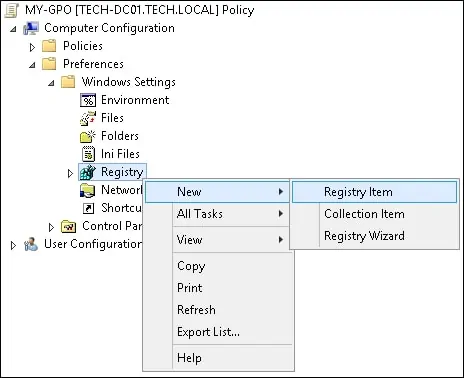
Sur l’écran du registre, effectuez la configuration suivante.
Cliquez sur le bouton OK.
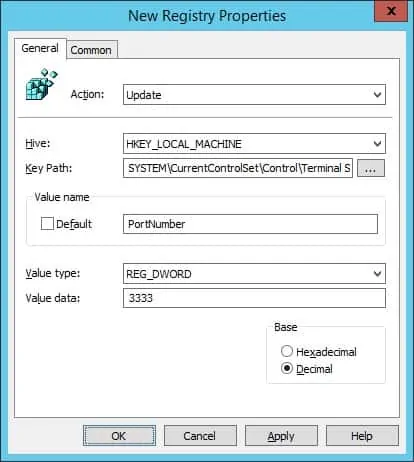
Pour enregistrer la configuration de stratégie de groupe, vous devez fermer l’éditeur de stratégie de groupe.
Dans notre exemple, nous avons configuré le service RDP pour utiliser le numéro de port TCP 3333.
félicitations! Vous avez terminé la création de GPO.
Tutoriel GPO - Changer le port de service RDP
Dans l’écran Gestion des stratégies de groupe, vous devez cliquer avec le bouton droit sur l’unité organisationnelle souhaitée et sélectionner l’option pour lier un objet de stratégie de stratégie existant.

Dans notre exemple, nous allons lier la stratégie de groupe nommée MY-GPO à la racine du domaine.

Après l’application de l’objet, vous devez attendre 10 ou 20 minutes.
Pendant ce temps, le GPO sera répliqué à d’autres contrôleurs de domaine.
Dans notre exemple, nous avons utilisé un GPO pour configurer le service RDP pour utiliser le numéro de port TCP 3333.
La modification n’entrera en vigueur qu’après le redémarrage de l’ordinateur.
Tutoriel - Accéder au service RDP à l’aide d’un autre port
Accédez au service RDP à l’aide d’un autre port TCP.

En option, utilisez la ligne de commande pour accéder au service RDP à l’aide d’un autre port TCP.
félicitations! Vous pouvez accéder au service RDP sur un autre port TCP.
